
Schnelles Stummschalten, HDMI-Link einrichten, DualSense ohne Kabel anmelden
Haptisches Feedback, adaptive Trigger oder das eingebaute Mikrofon: Der DualSense Wireless-Controller hat jede Menge Innovationen zu bieten, mit denen ihr eure Lieblingsspiele noch intensiver erleben könnt. Eine Übersicht der starken Features und auch der schicken neuen Farben findet ihr auch in dem unten verlinkten Video der Kollegen von Inside PlayStation.

Wir haben ein paar Tipps und Tricks zum DualSense Wireless-Controller für euch, die ihr vielleicht noch nicht gewusst habt, euch das Zockerleben aber möglicherweise ein ganzes Stück erleichtern könnten.
1. Schnelle Stummschaltung
Ihr wisst natürlich, dass ihr das eingebaute Mikrofon im DualSense-Controller mit einem Druck auf die Mikro-Taste ein- oder ausschaltet. Leuchtet das Licht, ist das Mikro stumm. Drückt ihr ungefähr zwei Sekunden auf diese Taste, dann beginnt die orangefarbene LED zu pulsieren und der gesamte Ton wird sofort ausgeschaltet. Egal, ob es sich dabei um die Lautsprecher eures Fernsehers oder Monitors, angeschlossene Boxen oder ein Headset handelt. Die Einstellung wird auch mit einem Hinweis auf dem Bildschirm quittiert.
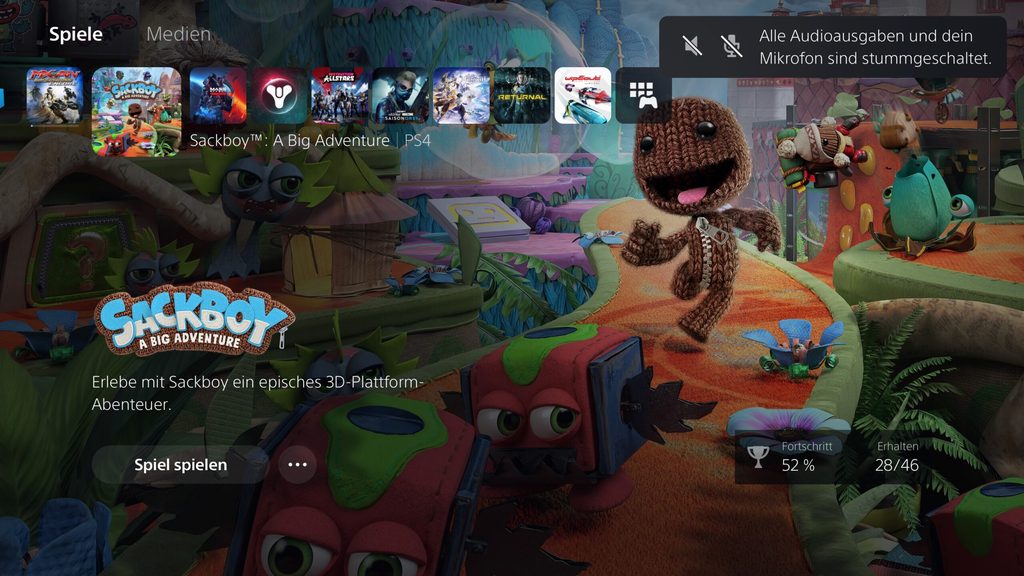
Ihr braucht also nicht erst nach der Fernbedienung eures TVs zu kramen, ein kurzer Druck und schon könnt ihr eure Aufmerksamkeit sofort einem Anruf oder Besucher widmen. Die Stummschaltung hebt ihr auf, indem ihr einfach einmal kurz die Mikrofontaste betätigt.
2. Spiele-Disc über den Controller auswerfen
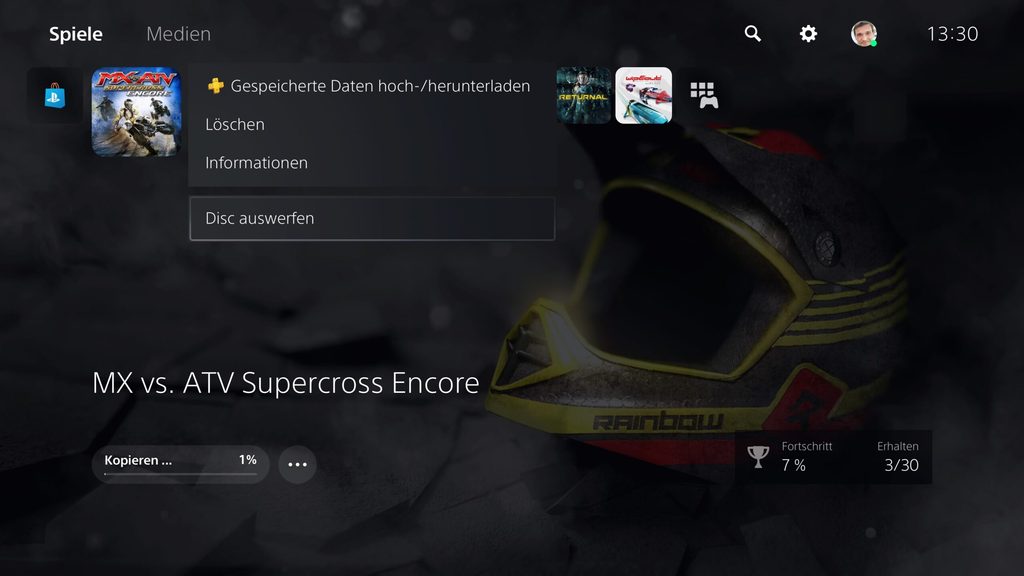
Ihr möchtet die aktuelle Spiele-Disc auswerfen, habt aber gerade keine Lust aufzustehen und auf den Eject-Knopf an der Konsole zu drücken? Dann drückt im Hauptmenü einfach auf die Options-Taste am DualSense-Controller und wählt den Befehl Disc auswerfen. Gut, irgendwann müsst ihr euch dann doch vom Sofa erheben und die Scheibe wieder in die Verpackung legen, aber ihr erspart euch die Suche nach dem Knopf. Ist die Spiele-Disc ausgeworfen wird übrigens das Spiel automatisch beendet und ihr könnt erst weiter zocken, wenn ihr diese wieder einlegt.
3. Farbschema bei mehreren DualSense-Controllern

Nutzt ihr mehrere DualSense-Controller, dann lässt sich direkt ablesen, welcher Controller zu welchem Spieler gehört. Schaut einfach auf die weißen LEDs direkt unter dem Touchpad, dort leuchten ein bis vier Lichter auf. Ein schönes Detail findet ihr mit der Beleuchtung links und recht neben dem Touchpad, wenn ihr gemeinsam ein PS4-Spiel zockt. Spieler 1 bekommt blaue Lichter, Spieler 2 rote, Spieler 3 grüne und Spieler 4 eine pinke Beleuchtung. Kommt euch das bekannt vor? Klar, das sind die Farben der Tasten des DualShock 4-Controllers.
4. Weitere DualSense-Controller ohne Kabel koppeln
Wie ihr den DualSense-Controller mit eurer PS5 koppelt, wisst ihr bestimmt: Einfach mit dem beiliegen Kabel verbinden, die PS-Taste drücken und das war es schon. Danach braucht ihr das Kabel nicht mehr und zockt drahtlos.
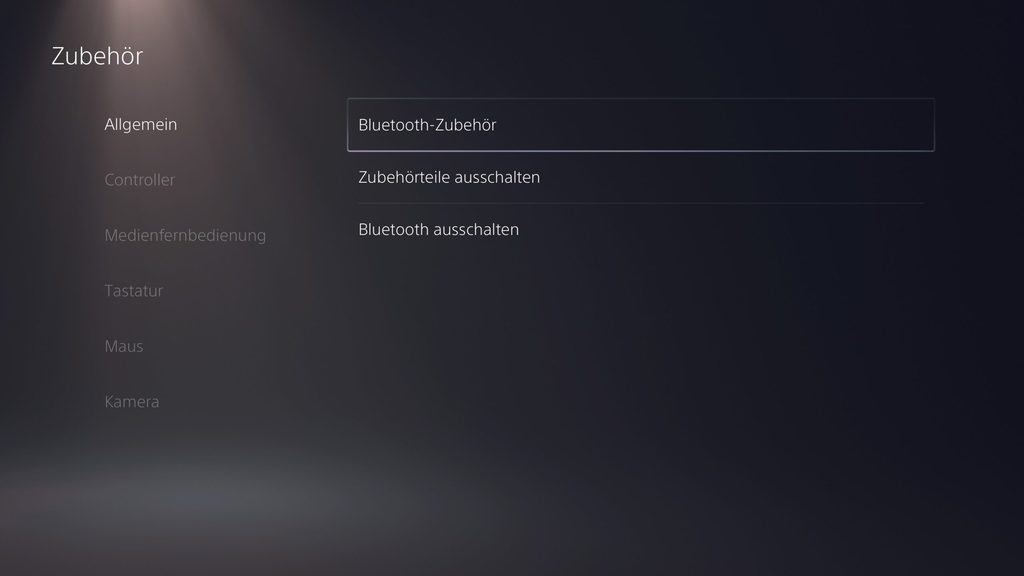
Wenn ihr weiter DualSense-Controller hinzufügen möchtet, dann geht die Neuverbindung auch ohne Kabel. Achtet darauf, dass der zusätzliche Controller ausgeschaltet ist und geht dann in die Einstellungen – Zubehör – Allgemein – Bluetooth-Zubehör. Drückt jetzt auf dem neuen Controller die Create- und PS-Taste gleichzeitig. Eure PS5 erkennt nun das neue Bluetooth-Gerät und ihr wählt es mit dem bereits verbunden Controller in der Liste aus.
5. HDMI-Geräteverbindung optimal einrichten
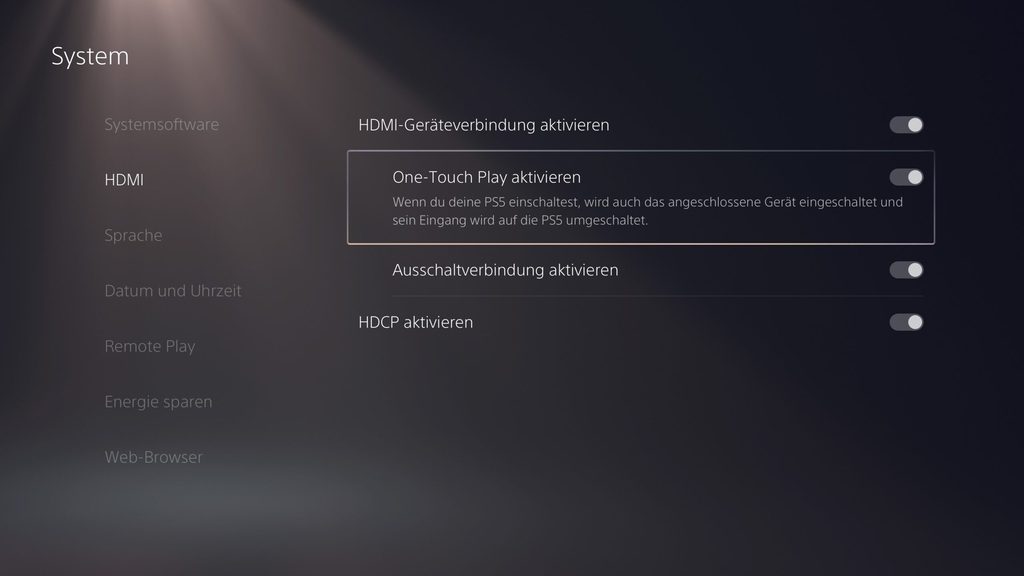
Ganz schön bequem: Wenn ihr nach Hause kommt und Lust auf ein Spiel habt, dann schnappt ihr euch den DualSense-Controller und mit einem Druck auf die PS-Taste geht nicht nur die Konsole an, auch der TV oder Monitor erwacht zum Leben und wechselt direkt zum richtigen HDMI-Eingang. Möglich macht das die Einstellung HDMI-Geräteverbindung und One-Touch Play aktivieren im System-Menü.
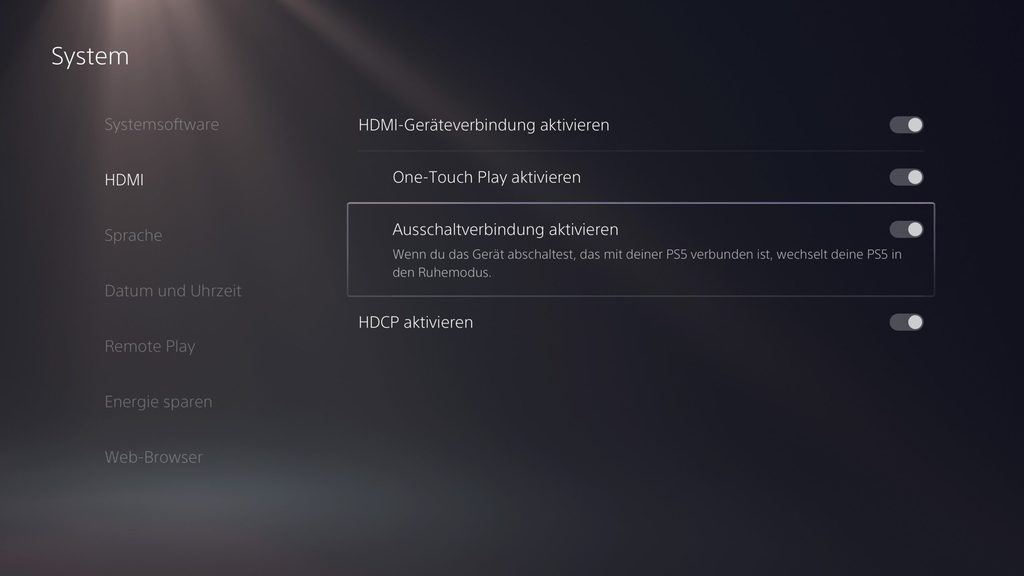
Nach dem letzten Update ist hier noch eine weiter Option hinzugekommen: Der Punkt Ausschaltverbindung aktivieren ermöglicht es euch, die PS5 in den Ruhemodus zu versetzen, wenn ihr den Fernseher oder den Monitor ausschaltet. Wollt ihr das nicht und möchtet eure PS5 lieber manuell komplett herunterfahren, dann deaktiviert diese, standardmäßig aktive, Option.
Noch mehr Tipps und Tricks für PS4 und PS5
Wenn ihr Interesse an weiteren Tipps, Tricks und Tutorials für eure PS4 und PS5 habt, dann schaut euch doch auch mal die folgenden Artikel an:
- PS4 und PS5: Backup erstellen und eigene Dateien sichern
- PlayStation 5: Alles, was ihr über Trophäen wissen müsst
- PlayStation 5: Tipps und Tricks zum Control Center
- Mehr Platz auf der Platte: So erweitert ihr den Speicher eurer PlayStation 5
- PS4-Putztag: So läuft eure PlayStation wieder wie am ersten Tag
- So einfach verbindet ihr Bluetooth-Geräte mit eurer PS4
- Kennt ihr diese 7 Tipps für eure PS4?
- Media-Player: Eigene Musik und Videos auf eurer PS4 abspielen
- So sichert ihr eure PS4 vor unbefugten Zugriffen ab
- So einfach sichert ihr eure Spielstände auf der PS4
- Besser ballern mit Maus und Tastatur?
- Mit jeden Headset möglich: So steuert ihr eure PS4 mit Sprachbefehlen
- So nutzt ihr eine externe Festplatte an eurer PS4
- Die besten Tipps und Tricks für Trophäenjäger
- So installiert ihr manuell die PS4-Systemsoftware
- Fehler selber beheben: So nutzt ihr den Sicherheitsmodus der PS4
- Schluss mit Stress: PSN-Benutzer blockieren und die Freundeliste aufräumen
- So geht’s: Den DualShock-Controller mit PC und Handy verbinden
- Schneller Spiele herunterladen und störungsfrei Streamen auf der PlayStation 4!
- DualShock 4-Controller: Kennt ihr alle Features der SHARE-Taste?











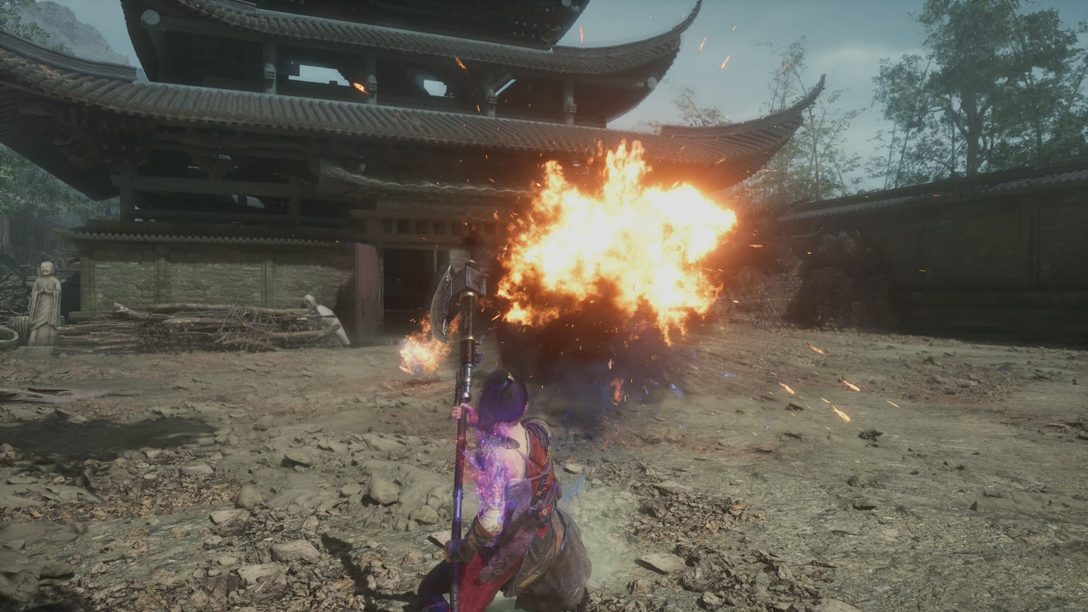




Kommentare sind geschlossen.
1 Kommentar
Loading More Comments